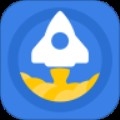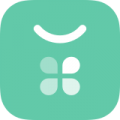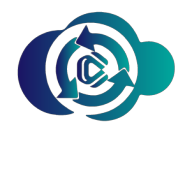高效卸载瑞星的实用方法
卸载瑞星杀毒软件,对于许多用户来说可能是一个棘手的问题。这款软件有时会在不经意间被捆绑安装,而且一旦安装,便难以通过常规手段彻底卸载。本文将从多个维度介绍卸载瑞星杀毒软件的有效方法,帮助用户彻底摆脱这一困扰。
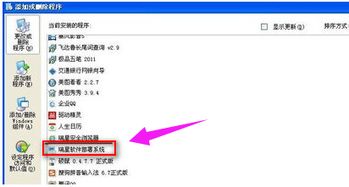
一、控制面板卸载法
控制面板是Windows系统自带的卸载工具,适用于大多数软件的卸载。以下是具体步骤:
1. 打开控制面板:
点击“开始”菜单,找到“设置”,然后选择“控制面板”。
2. 找到“添加或删除程序”:
在控制面板中,找到并点击“添加或删除程序”选项。
3. 选择瑞星杀毒软件:
在程序列表中,找到“瑞星杀毒软件”,然后点击右侧的“更改/删除”按钮。
4. 执行卸载:
系统会提示停止安装或继续安装,选择“停止安装”。
接着,系统会进入卸载流程,按照提示完成卸载。
然而,有时仅通过控制面板卸载并不能完全清除瑞星杀毒软件的所有文件。此时,可以尝试直接删除其安装目录。
5. 删除安装目录:
瑞星的默认安装目录为`C:\Program Files\Rising`。
右键点击该文件夹,选择“删除”。如果无法删除,可以使用360安全卫士等软件的“强力粉碎文件”功能,并勾选“防止恢复”选项。
二、程序自带卸载工具
瑞星杀毒软件自带卸载工具,可以通过以下步骤进行卸载:
1. 打开“开始”菜单:
点击屏幕左下角的“开始”按钮。
2. 找到瑞星杀毒软件:
在“所有程序”中找到“瑞星杀毒软件”。
3. 执行卸载:
点击“瑞星杀毒软件”,选择“卸载”。
按照卸载向导的提示,完成卸载过程。
在卸载过程中,可能会遇到一些选项,如是否参与抽奖、是否保留用户配置文件等。建议用户选择放弃抽奖、不保留用户配置文件,以确保卸载的彻底性。
三、注册表清理法
即使通过控制面板或程序自带卸载工具卸载了瑞星杀毒软件,其注册表项和残留文件可能仍然存在于系统中。为了彻底清除这些残留项,可以使用注册表编辑器进行清理。
1. 打开注册表编辑器:
按`Win + R`键,打开运行窗口。
输入`regedit`,按回车键打开注册表编辑器。
2. 定位到瑞星相关注册表项:
在注册表编辑器中,依次展开`HKEY_LOCAL_MACHINE\SOFTWARE`,找到`Rising`文件夹。
3. 删除瑞星文件夹:
右键点击`Rising`文件夹,选择“删除”。
请注意,直接修改注册表具有一定的风险,如果操作不当可能会导致系统不稳定或无法启动。因此,在进行注册表清理之前,请务必备份注册表或创建系统还原点。
四、使用第三方清理软件
除了上述方法外,还可以使用第三方清理软件来卸载瑞星杀毒软件。这些软件通常具有更强大的清理能力,能够彻底清除软件残留项和注册表项。
1. 选择一款可靠的清理软件:
如360安全卫士、腾讯电脑管家等。
2. 运行清理软件:
打开所选的清理软件,选择“软件卸载”或“清理垃圾”等功能。
3. 找到瑞星杀毒软件:
在软件列表中找到“瑞星杀毒软件”,点击“卸载”或“清理”。
4. 完成清理:
按照清理软件的提示,完成瑞星杀毒软件的卸载和残留项的清理。
五、针对企业用户的批量卸载方法
对于企业用户来说,可能需要批量卸载瑞星杀毒软件。此时,可以通过瑞星杀毒软件控制中心进行批量操作。
1. 登录瑞星杀毒软件控制中心:
打开浏览器,输入控制中心地址(如`https://IP:10443/ESM/`),登录管理员账户。
2. 进入计算机管理模块:
在控制中心页面中,找到并点击“计算机管理”模块。
3. 选择需要卸载的客户端:
在计算机列表中,全选需要卸载的客户端(注意排除控制中心自身的客户端)。
4. 执行卸载命令:
点击下方的“客户端命令”选项,选择“立即卸载”。
系统会提示确认卸载操作,点击“确定”后,所选客户端将开始自动卸载。
5. 重启计算机:
卸载完成后,建议重启计算机以确保卸载的彻底性。
六、注意事项
1. 备份重要数据:
在进行卸载操作之前,请务必备份重要数据,以防意外丢失。
2. 关闭瑞星杀毒软件:
在卸载之前,确保瑞星杀毒软件已经关闭,否则可能会影响卸载过程。
3. 避免误操作:
在使用注册表编辑器或第三方清理软件时,请务必谨慎操作,避免误删重要文件或注册表项。
4. 检查卸载结果:
卸载完成后,请检查系统是否还存在瑞星杀毒软件的残留项。如有必要,可以使用第三方清理软件进行进一步清理。
通过以上多种方法,用户可以有效地卸载瑞星杀毒软件,并彻底清除其残留项。希望本文能够帮助用户解决卸载瑞星杀毒软件时遇到的问题。
-
 如何正确卸载瑞星软件?资讯攻略11-18
如何正确卸载瑞星软件?资讯攻略11-18 -
 如何卸载并删除瑞星杀毒软件?资讯攻略11-28
如何卸载并删除瑞星杀毒软件?资讯攻略11-28 -
 怎样轻松卸载瑞星杀毒软件?一步步图解教程资讯攻略11-26
怎样轻松卸载瑞星杀毒软件?一步步图解教程资讯攻略11-26 -
 如何彻底卸载瑞星杀毒软件资讯攻略11-15
如何彻底卸载瑞星杀毒软件资讯攻略11-15 -
 如何卸载瑞星杀毒软件?资讯攻略11-26
如何卸载瑞星杀毒软件?资讯攻略11-26 -
 全新升级!瑞星杀毒软件1号强化包震撼发布资讯攻略11-09
全新升级!瑞星杀毒软件1号强化包震撼发布资讯攻略11-09